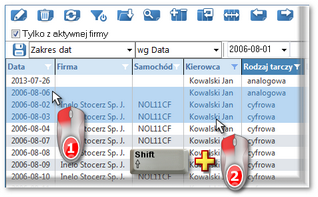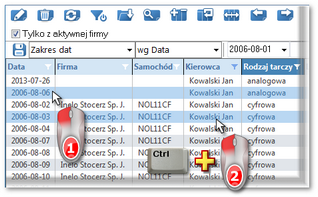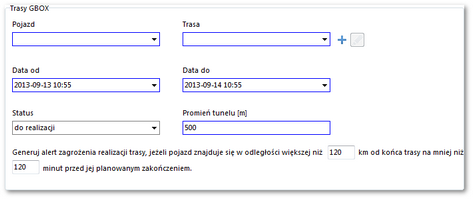Polecenie to służy wyświetlania listy realizowanych tras przez pojazd. Dzięki temu poleceniu można utworzyć regułę dla jakiego pojazdu, dla jakiej trasy i w jakim okresie czasu ma być sprawdzane poruszanie się pojazdu w określonym tunelu trasy oraz sprawdzanie czy realizacja trasy nie jest zagrożona.
Aby wyświetlić listę realizowanych tras należy z menu głównego GBOX wybrać opcję Realizacja tras.
Na wszystkich listach można zaznaczyć więcej niż jedną pozycję:
Zaznaczanie jest pokazane na przykładzie listy tarcz tacho/dni z karty kierowcy. Działa tak samo na wszystkich pozostałych listach.
|
|
Zaznaczenie pozycji Od - Do
1.Kliknąć na pierwszą pozycję od na liście (poz.1 - rys. poniżej). 2.Nacisnąć i trzymając klawisz  kliknąć na pozycji do na liście (poz.2). kliknąć na pozycji do na liście (poz.2). 3.Zależnie od potrzeb (edycji czy usuwania) nacisnąć na ikonę:  lub lub  (patrz: "Pasek narzędziowy list"). (patrz: "Pasek narzędziowy list"). 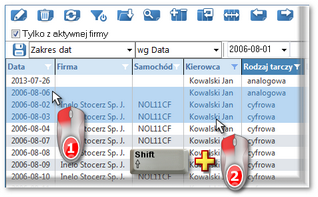 Rys. Zaznaczanie pozycji na liście od - do. Zaznaczenie dowolnych pozycji na liście
1.Kliknąć na dowolną pozycję na liście (poz.1 - rys. poniżej). 2.Nacisnąć i trzymając klawisz  klikać na następnych dowolnych pozycjach na liście (poz.2). klikać na następnych dowolnych pozycjach na liście (poz.2). 3.Zależnie od potrzeb (edycji czy usuwania) nacisnąć na ikonę:  lub lub  (patrz: "Pasek narzędziowy list"). (patrz: "Pasek narzędziowy list"). 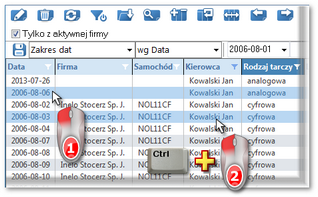 Rys. Zaznaczanie pozycji na liście od - do. Zaznaczenie wszystkich pozycji na liście
1.Kliknąć prawym przyciskiem myszy w dowolnym miejscu na liście. 2.Z rozwijanego menu wybrać: Zaznacz wszystkie pozycje.
lub nacisnąć kombinację klawiszy:    . . 3.Zależnie od potrzeb (edycji czy usuwania) nacisnąć na ikonę:  lub lub  (patrz: "Pasek narzędziowy list") (patrz: "Pasek narzędziowy list") |
|
|
|
Aby dodać, zmienić lub usunąć regułę realizacji trasy należy posługiwać się "paskiem narzędziowym list".
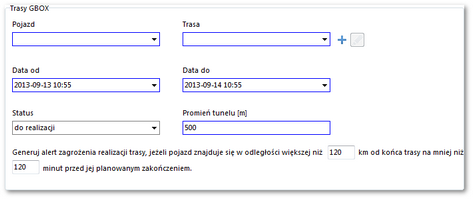 Rys. Okno dodawania/edycji reguły realizacji trasy.
Promień tunelu [m] - jest to dopuszczalna odległość o jaką może zjechać wskazany pojazd z wyznaczonej trasy.
|
|
|
|
Zobacz również:
Limity (Jakie alerty dla jakiego pojazdu)
Kontakty SMS (Komu, jakie i w jaki sposób przesyłać alerty)